返回目录:word文档
前两天刚跟大家讲了[如何用Excel更改证件照的背景色],很多粉丝在底部留言问我Word可不可以更改证件照的颜色,今天小编就跟大家分享不用PS不用Excel也不用任何插件,只用Word也可以更改证件照的背景色。整个步骤都很简单,没有难点,看了都会懂。给小编一个“关注”,每天你会准时收到更多的Office办公技能。
先看下效果图。
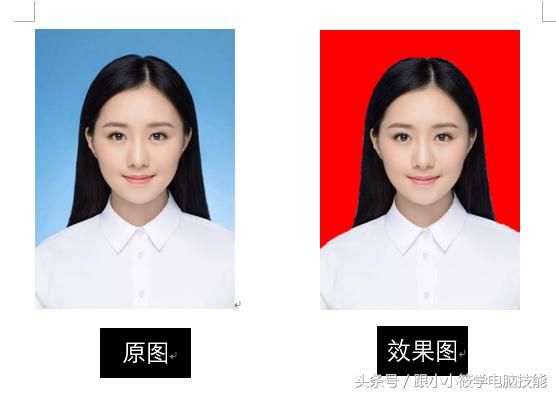
具体操作步骤:
1、在功能选项卡点击“插入”-- “图片”。
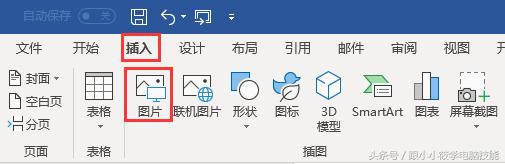
2、弹出“插入图片”对话框 -- 选择要插入的图片 -- 点击“插入”按钮。
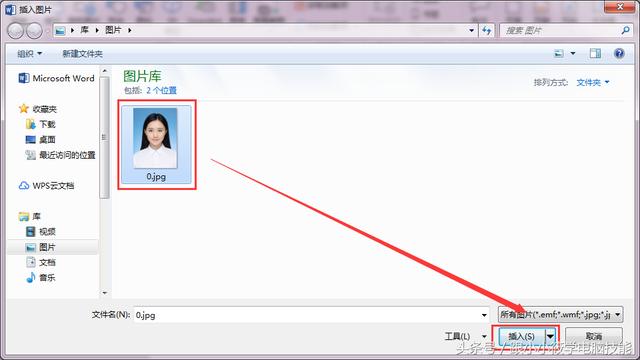
3、调整图片大小,这里我复制多一份图片方便修改后作对比。

4、点击要修改的图片 -- 点击功能菜单“格式”选项卡 -- 点击“删除背景”。
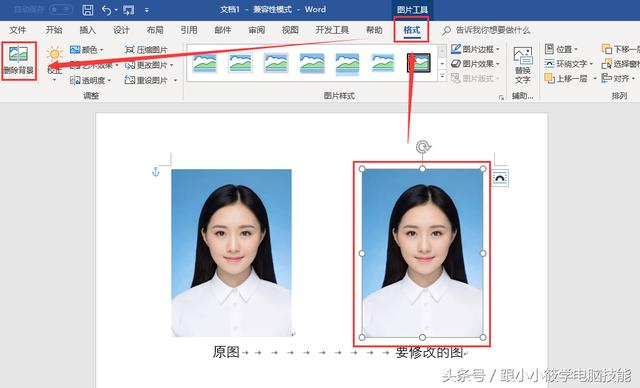
5、进入“背景消除”页面 -- 点击“标记要保留的区域”-- 在要修改的图片中标记要保留的部分 -- 点击“保留更改”。
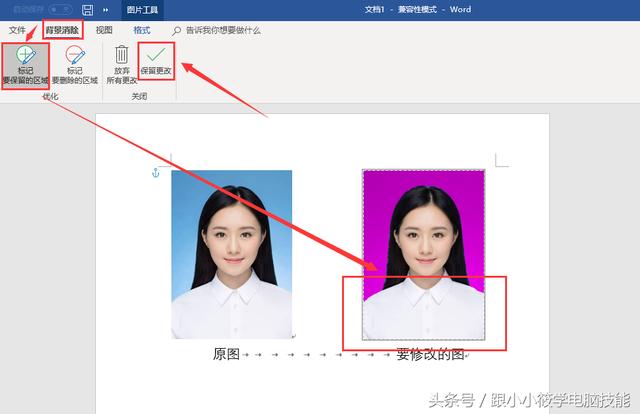
6、这时可以看到图片的背景变成透明的。
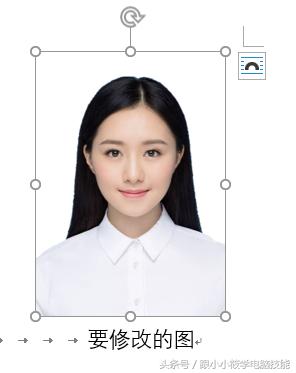
7、选中图片 -- 点击“格式”-- “透明度”-- “图片透明度选项” -- 在文档右边弹出“设置图片格式”窗口 -- 切换到“填充”选项卡 -- 点击“纯色填充”填充红色或其它颜色即可。
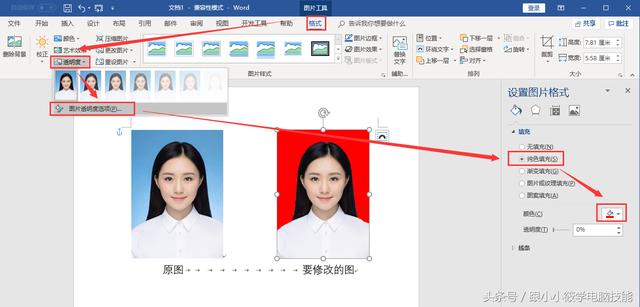
8、动图演示操作。
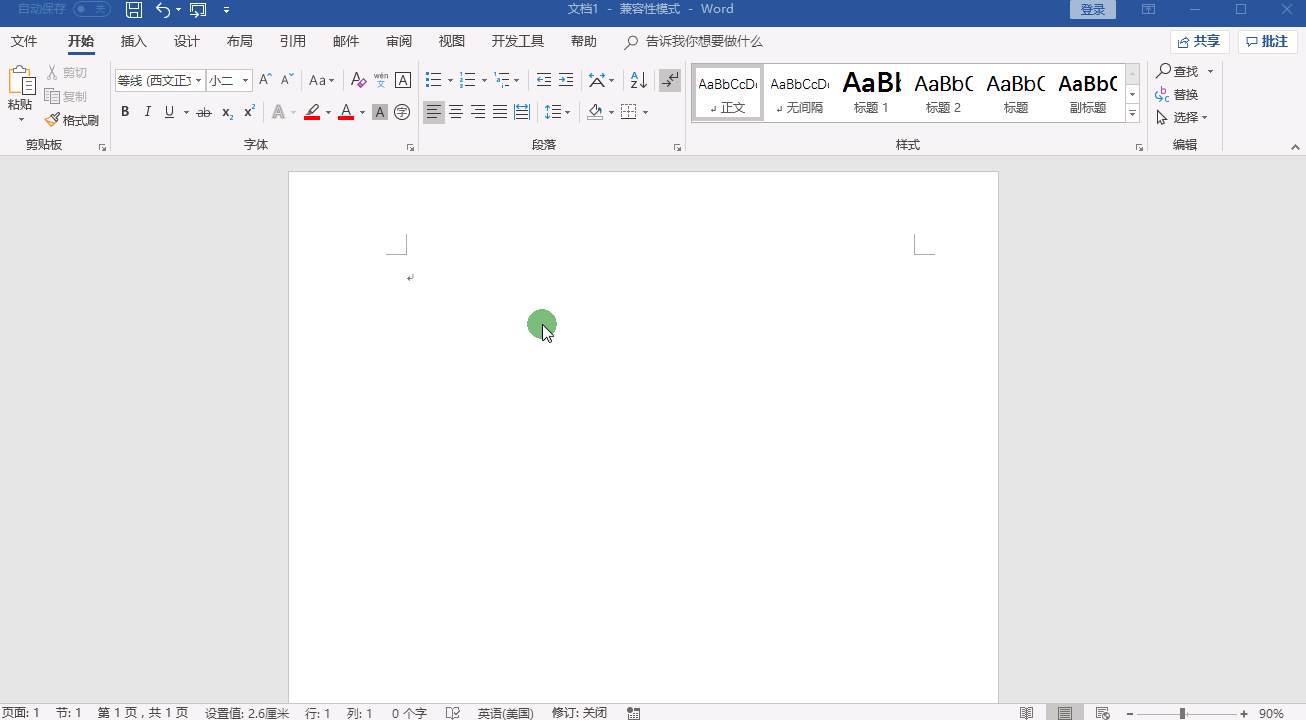
若想把图片保存到本地,直接选中图片,鼠标右键点击“另存为图片”,输入保存的“文件名”,点击“保存”按钮即可。
当然,如果你需要使用的证件照要求较高,建议你还是使用专业的PS软件。
没有PS软件想要下载PS软件的你可以通过以下方式领取:
【1】“关注”小编头条号
【2】私信发送“PS软件”
【3】转发+点赞+评论此篇文章
点击左下角“了解更多”可查看“那年花一个钟用PS改证件照的背景色,今天用Excel我只花了60秒!“爆文!
若您喜欢本文,请点赞、分享和转发!
您的关注、点赞、转发、评论、收藏都是对小编极大的鼓励与支持,谢谢您!

往期精彩文章推荐: